HTG revisa el extensor de Wi-Fi inalámbrico TAP-EX de Amped: potencia de Beefy en la banda de 2,4 Ghz

€
€ Los extensores inalámbricos son una docena, pero el TAP-EX se destaca en un área: potencia bruta. Esta pequeña pieza de hardware de red sin pretensiones bombea 800 mW de jugo amplificador de señal. Siga leyendo mientras lo ponemos a prueba y determine si vale la pena el precio de la entrada.
¿Qué es el TAP-EX?
El TAP-EX es un extensor de rango Wi-Fi de Amped Wireless con una forma de mesa factor que recuerda vagamente a un marco de imagen digital. El dispositivo incluye un soporte (además de orificios de montaje si desea instalarlo en la pared), una antena externa desmontable y un adaptador de alimentación de bajo voltaje. El TAP-EX se vende por $ 119.99.
La interfaz principal para el dispositivo es la pantalla táctil ubicada en el centro. El dispositivo incluye un pequeño puntero (guardado en la esquina superior izquierda del cuerpo del dispositivo) para los usuarios que encuentran que la pequeña pantalla táctil es difícil de usar con la punta del dedo.
La función principal del TAP-EX es repetir y amplificar su red Wi-Fi de 2,4 GHz existente. Con este fin, el dispositivo incluye una variedad de chips de radio Wi-Fi que cuentan con un impresionante valor de salida de 800 mW. Para poner esto en perspectiva, el límite de la FCC para dispositivos de Wi-Fi domésticos es de 1000 mW y la mayoría de los enrutadores solo usan 50-100 mW.

Además de la función principal de la extensión de red, el TAP-EX también tiene tres puertos : un puerto USB y dos puertos Ethernet. El puerto USB permite que se instale un flash USB o una unidad de disco como dispositivo de almacenamiento en red y los puertos Ethernet convierten el TAP-EX en un puente de red para que pueda conectar dispositivos solo Ethernet a su red inalámbrica.
¿Cómo funciona? ¿Lo configuro?
Configurar el TAP-EX es trivialmente fácil. Desembale el dispositivo, coloque la antena (según las instrucciones adjunte o retire la antena solo cuando el dispositivo esté apagado), coloque el soporte, conéctelo y prepárese para realizar una configuración simple.
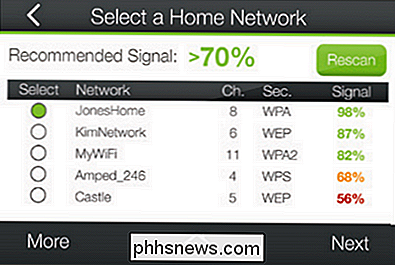
Después de un escaneo inicial a encuentre nodos de Wi-Fi locales, seleccione la red a la que desea conectarse. Puede crear una nueva red o clonar la configuración de red existente. Si crea una red nueva, tendrá un SSID único diferente de su red anterior y una contraseña diferente. Si clona su red existente, TAP-EX tendrá el mismo SSID y contraseña que su red Wi-Fi actual.
Tenga en cuenta que algunos dispositivos (teléfonos inteligentes, tabletas, etc.) manejan redes SSID idénticas de varios nodos. mal. Mientras que la clonación del SSID funciona en la mayoría de los casos (y proporciona una experiencia de usuario sin problemas en circunstancias ideales), algunos dispositivos simplemente se vuelven locos y no pueden manejar el salto de un nodo a otro correctamente. Si tiene problemas con las conexiones caídas y ha utilizado la función clonar-red, querrá ejecutar el proceso de configuración nuevamente y crear un único SSID solo para TAP-EX.
Después de vincular el TAP-EX a su red Wi-Fi local (clonando o asignando un nuevo SSID y contraseña al TAP-EX) no existen otros requisitos de configuración si su objetivo es simplemente extender su red o puentear dispositivos Ethernet. Coloque el dispositivo en una ubicación central en su casa (o al lado del dispositivo habilitado para Ethernet que desea conectar a la red inalámbrica) y listo.
En el menú de configuración, al que se accede desde la pantalla táctil del tablero o a través del navegador web en un dispositivo conectado a Wi-Fi (navegue a //10.0.0.22 mientras está conectado al SSID del TAP-EX), encontrará menús simples para ajustes adicionales. Aquí puede asignar un grupo de trabajo y un nombre a la unidad USB conectada, configurar un programa de acceso, ajustar la potencia de salida y bloquear la pantalla táctil con un PIN para restringir el acceso al TAP-EX.
¿Cómo se lleva a cabo?
El TAP-EX tiene, como se imaginaría dada la potencia de salida pura, un rango fenomenal. Durante nuestras pruebas, pudimos navegar por la web en nuestros dispositivos móviles en la calle y sin duda alrededor de nuestra casa y el patio sin problemas. La cobertura sólida dentro de un paraguas de 150 pies de la estación base no debería ser un problema en la mayoría de los entornos.
La limitación más significativa del TAP-EX definitivamente no es la potencia bruta, sino que está limitada a la banda de 2,4 GHz. Si estás en un área congestionada (muchos vecinos con Wi-Fi que sangra en tu casa o apartamento, teléfonos inalámbricos de 2.4GHz, monitores para bebés, etc.) el rendimiento en la banda de 2.4GHz sufrirá e incluso un poderoso extensor como el TAP-EX sufrirá junto con él.
No obstante, nuestras pruebas de velocidad con el TAP-EX fueron prometedoras. Dentro de la casa en la planta baja (donde el TAP-EX estaba centralmente ubicado para realizar pruebas) teníamos velocidades constantes de alrededor de 65 Mbps. Fuera de la casa deambulando por el patio y arriba y abajo de la calle, el rendimiento disminuyó hasta que, a unos 150 pies de la unidad, solo pudimos bajar 1.5 Mbps. Si bien ese es un rendimiento terrible para una conexión de banda ancha por cable, no es tan terrible para un dispositivo en el límite de un extensor de Wi-Fi de 2,4 GHz; todavía podríamos navegar de forma informal por la web sin problemas.
Lo bueno, lo malo y el veredicto
Después de probar el dispositivo con velocidad, deambular por ahí y tomar las características extendidas para dar una vuelta, ¿qué tenemos que decir sobre La pantalla táctil TAP-EX?
The Good
- , a pesar de nuestra sensación inicial de que era un truco, funcionó muy bien y no tuvimos necesidad de la configuración basada en el navegador.
- La potencia de salida de 800 mW es negocio serio; si ampliar el alcance de su red es su objetivo, es difícil de superar.
- La configuración fue extremadamente fácil y tardó menos de tres minutos en comenzar (la mayor parte del tiempo se gastó esperando a que terminaran las partes automatizadas de la configuración) .
- El TAP-EX se ve bien y no se destacará en su hogar o al lado de su centro de medios.
- Restricciones de acceso basadas en programación útiles para limitar el tiempo de Internet de los niños.
Lo malo
- 2.4 La extensión Wi-Fi solo GHz será un factor decisivo para muchos consumidores.
- Las configuraciones de seguridad y las funciones de restricción de acceso para la unidad de red USB son inexistentes. Comparte el disco completo con toda la red o no funciona en absoluto.
- El puerto USB es solo USB 2.0 y los puertos Ethernet son 10/100.
El veredicto
Si no podemos decir nada más sobre el TAP-EX hace exactamente lo que dicen que hará: ofrece un aumento significativo en la cobertura de Wi-Fi de 2.4GHz. Si su hogar no está demasiado congestionado con tráfico de 2.4GHz y desea asegurarse de que pueda jugar en su iPad desde el buzón de la calle hasta la hamaca que se encuentra junto a la cerca trasera, el TAP-EX obtendrá el trabajo hecho con poder de sobra. Si no desea pagar por una actualización de enrutador premium (que puede ejecutar fácilmente $ 200-300) pero sí desea una mayor cobertura, hágalo de todos modos.
Lo que no debería comprar es TAP-EX para son las funciones auxiliares como el almacenamiento en red y el puente de red. Estas características funcionan bien, pero su implementación es un poco ligera. Si su objetivo final es un dispositivo de almacenamiento de red seguro y de baja potencia, por ejemplo, las limitaciones del TAP-EX son demasiado importantes para usarlo de forma segura en un hogar con varias personas.
Esas características se agregaron claramente como ideas de última hora, sin embargo, y problemas como la falta de seguridad en la unidad de red podrían abordarse fácilmente con futuras actualizaciones de firmware. En el ámbito de la potencia bruta y la extensión de red, TAP-EX ofrece la extensión de rango de Wi-Fi que promete.

Cómo ver su informe de crédito y puntaje de crédito gratis
Aproximadamente cada pocos meses escuchas sobre otra enorme violación de datos de una gran compañía financiera y cómo debes verificar tus informes de crédito cuidadosamente para asegurarte de que no haya nada mal.Hoy en día, al parecer, ni siquiera está seguro si agrega alertas de fraude a su informe de crédito o lo congela por completo. Alguna

Desactivar todos los globos de notificación en cualquier versión de Windows
Si eres como yo, odias ver todos los globos emergentes de notificación que muestra Windows. Estos van desde alertas de seguridad informática, para actualizar alertas y más. Hoy le enseñaremos cómo desactivar estos globos de notificación en Windows 8, 8.1 y 10. Tenga en cuenta que este tutorial trata de deshabilitar las notificaciones del sistema, sin embargo, si desea deshabilitar las notificaciones específicas de la aplicación, también conocido como Tostadora notificaciones, deberá leer Cómo deshabilitar las notificaciones de Toaster en Windows 8.



